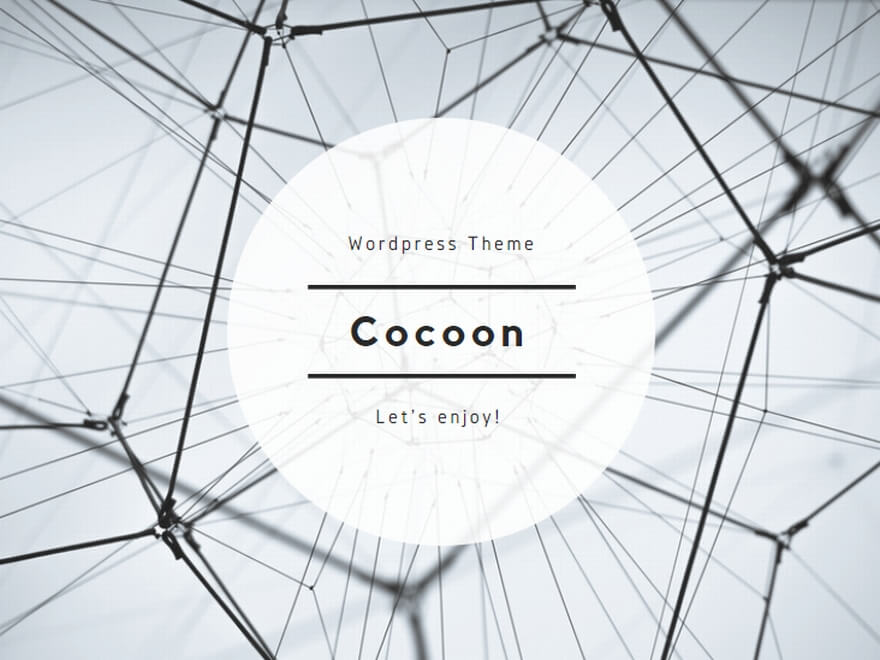If you need an English page, click here!
このプログラムには新しいバージョンがあります。
この課題について
視空間的ワーキングメモリ(視覚的・空間的な材料に関する短期記憶)を測ることができます(以下の論文で使用したプログラムです)。
- Maki, Y., Yoshida, H., & Yamaguchi, H. (2010). Computerized visuo-spatial memory test as a supplementary screening test for dementia. Psychogeriatrics, 10, 77-82.
プログラムでは,心理物理学的測定法のひとつである階段法(極限法の変形で上下法とも呼ばれます)を使って,画面にばらまかれた数字項目に対する記憶容量を測ります。
被測定者は,まず,画面に現れる数字項目(図1)の場所や順番を記憶してください。
その後,数字項目を順番にクリックしていきます(タッチパネルを使うのが便利です)。
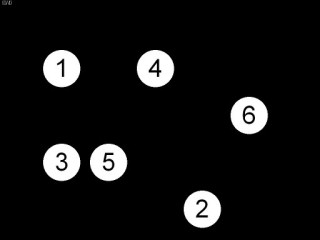 図1 最初の画面
図1 最初の画面
最初の項目がクリックされると,他の項目は数字が隠されますので(図2),被測定者は記憶を使って残りの項目を順にクリックしてください。
もし,クリックされた項目が正しければ,数字が現れていきますが,間違ってしまうと,赤い数字とチャイムで知らせるようになっていますから,正しい項目を探してください。
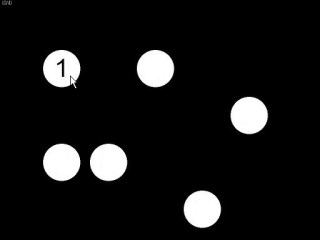 図2 最初の項目をクリックしたところ
図2 最初の項目をクリックしたところ
一度も間違わずにすべての項目をクリックすることができたら,やるたびに項目数が増えていくようにできています(上昇系列)。
もし間違ってしまうと,次は刺激項目が1つ減りますので,簡単になります(下降系列)。
上昇系列から下降系列に変わったり,下降系列から上昇系列に変わったとき(系列反転)をプログラムは記録していて,それをもとに,被測定者の記憶容量を測定します。
プログラムは,あらかじめ設定されていた系列反転数(number of reversals)に達したら,自動的に終了し,それまでの系列反転時の項目数をもとに得点を計算します。
もし途中で中断したい場合は,[ESC]キーを押してください。ただし,中断した場合はデータは残りませんのでご注意ください。
動作環境(重要)
[ハードウェア]
Windowsパソコン
タブレットPCでも動作しますが,キーボードが必要です。また,タブレットで使用するときには,必ず画面回転を無効にしておいてください。
[OS]
Windows 7以降(プログラムをタッチAPI対応にしたため,対象OSが変わりました)
プログラム・メニュー
- [File] → [Exit]
- プログラムを終了します。
- [Test] → [Start Test]
- テストを開始します(画面中央付近をクリックしてもテスト開始が可能です)。
- [Help] → [About]
- プログラム情報表示。
プログラムの設定項目
- [Subject ID]
- 参加者名です。これがデータのファイル名になるので,ファイル名として使えない文字は使わないでください(実験終了後エラーとなって,データは保存されません)。
- [Time for Memorization]
- 刺激項目を記憶するのに使える時間を制限します。デフォルトでは60秒になっています。
- 指定された時間が経過すると,刺激項目から自動的に番号が消えます。
- [Number of Reversals]
- 記憶容量を測定するのに用いる系列反転数を指定します。デフォルトでは4になっています。
- [Hide Mouse Cursor]
- これがチェックされていると,マウスカーソルが表示されません(マウスカーソルが自動で消えない古いタイプのタッチディスプレイを使うときにチェックしてください)。
- [Show Feedback]
- プログラムが終了したときに,記憶容量を計算して,ダイアログボックスを表示して知らせます。
- [Show Ranking]
- これまでの実行データを使ってランキングを表示します。
- ゲームとして遊ぶのに使ってください。
データファイル(テストが終了すると自動で保存されます)
VSMT.txt
実験結果のサマリー(最終結果)が記録されています。
ファイルには,日付(Date),時刻(Time),課題スコア(Score,結果),参加者名(Subject)が保管されています。
新しい結果ほど,後(下)に追加されるようになっています。
“Subject_ID”.csv
以下のように,参加者の試行ごとのデータが保存されています。
——————————————————–
Subject Trial NItems NCorrect RT1 RT2 Error Rev
hyoshida 1 3 3 2092 871 0 0
hyoshida 2 4 4 1009 2007 0 0
hyoshida 3 5 5 1362 2634 0 0
hyoshida 4 6 6 1660 3224 0 0
hyoshida 5 7 7 2841 3964 0 0
hyoshida 6 8 8 5727 4323 0 0
hyoshida 7 9 6 5871 3430 1 1
hyoshida 8 8 2 5346 2727 1 0
hyoshida 9 7 7 5393 4036 0 2
hyoshida 10 8 8 4620 4566 0 0
hyoshida 11 9 6 5383 5107 1 3
hyoshida 12 8 5 6093 4354 1 0
hyoshida 13 7 7 2249 3668 0 4
——————————————————–
- Subject…参加者名(Subject ID)
- Trial…試行番号
- NItems…刺激項目数
- NCorrect…正反応の数(失敗したときには,いくつまで正しくできたかが保存されています)
- RT1…1番目の刺激項目をクリックするまでの反応時間(ミリ秒単位)。記憶に要した時間を反映します。
- RT2…最初の項目がクリックされてから,最終項目がクリックされるまでの時間(ミリ秒単位)
- Error…エラーが生じた試行では“1”が入ります。
- Rev…系列反転のカウンタ値(系列反転が生じたらカウントします)
VSMT.ini
- プログラムの設定項目が保存されています。初期化する(デフォルトに戻す)にはこのファイルを削除してください。
制限事項等
- 作者(吉田)は,このプログラムの動作を一切保証するものではありません。また,このプログラムを動作させたことによる一切の損失・損害に責任を持ちません。ご自身の責任のもとでお使いいただくようお願いします。
- 参加者名(Subject ID)は保存されるデータのファイル名として使われるので,ファイル名として用いることのできない文字(たとえば,”+”, “*”, “:”など)は絶対に含めないようにしてください。
- このプログラムは,Windowsのタスクスイッチに対応していません。タスクが切り替わった場合,SURFACE LOSTの状態(ゲーム開発環境のDirectXで書き込み用画面バッファが失われた状態)となることがあります。プログラムが反応しなくなったときは,[CTRL]+[ALT]+[DEL]キーを押して,タスクマネージャを起動し,このプログラムを強制終了させてください。
- このバージョンでは,数字項目の最大数は20に設定されています。また,試行数も200試行が上限となっています。
- 本プログラムは,研究目的であっても自由にご使用いただいて構いません。
その他
- このプログラムの動作には“stim”フォルダの中にあるデータファイルが必要です。
- ここにある“click.wav”は,刺激項目をクリックしたときに再生する音です。また,“error.wav”はエラー時の再生音です,これらの音声を入れ替えることで,プログラム中の再生音を変えることができます。
- また,“_opening.bmp”,“_patch.bmp”を参考に,先頭に“_”のないbitmap画像ファイルを同じ大きさで作っておくと,プログラムの最初の画面や数字なしパッチに画像を表示することができます。
ダウンロード
プログラムは,VSMT08003という名前のフォルダごとzip形式で圧縮されて1つのファイルになっています。ダウンロードした後に,必ずフォルダごとすべてのファイルを解凍してからお使いください。
- 視空間ワーキングメモリ課題(Visuo-Spatial Memory Task)のダウンロード…VSMT08003.zip